 masalah biasa
masalah biasa
 Apakah yang perlu saya lakukan jika Win10 tidak boleh dinaik taraf selepas menyahpasangnya? Nyahpasang semua kaedah naik taraf tanpa berjaya
Apakah yang perlu saya lakukan jika Win10 tidak boleh dinaik taraf selepas menyahpasangnya? Nyahpasang semua kaedah naik taraf tanpa berjaya
Apakah yang perlu saya lakukan jika Win10 tidak boleh dinaik taraf selepas menyahpasangnya? Nyahpasang semua kaedah naik taraf tanpa berjaya
Terdapat beberapa patch naik taraf untuk Win10 yang akan menyebabkan pencetak yang disambungkan ke komputer tidak betul dan tidak boleh mencetak, jadi pengguna akan memilih untuk menyahpasang patch naik taraf. Berikut ialah kaedah khusus penyahpasangan paksa, jika anda tidak boleh menggunakan panel operasi untuk menyahpasang pakej patch naik taraf.
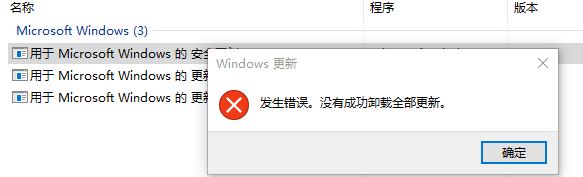
Nyahpasang mengikut arahan
Jalankan CMD dengan hak pentadbiran, dan kemudian taip arahan berikut dalam cmd untuk melihat sama ada KB***** boleh dinyahpasang.
wusa/uninstall/KB:******
Jika anda masih tidak dapat menyahpasang, disyorkan untuk menyahpasang dalam mod selamat.
Jika ia masih tidak boleh dinyahpasang, saya mengesyaki bahawa mungkin terdapat kerosakan fail semasa penyegaran Jalankan arahan "sfc/scannow" untuk cuba membaiki fail dan menetapkan semula komponen peningkatan Windows.
Tetapkan semula komponen kemas kini Windows secara manual
Buka Windowscmd. Untuk memulakan cmd, klik Secara Berperingkat > Jalankan. Salin dan tampal (atau masukkan) arahan berikut, dan kemudian tekan Enter:
cmd
Hentikan perkhidmatan BITS, hentikan perkhidmatan naik taraf Windows dan hentikan perkhidmatan penyulitan. Oleh itu, sila masukkan arahan berikut di bawah cmd. Tekan Enter selepas setiap arahan.
netstopbits
netstopwuauserv
netstopcryptsvc
Padam fail qmgr*.dat. Jadi sila masukkan arahan berikut dalam cmd dan tekan Enter:
Del "%ALLUSERSPROFILE%ApplicationDataMicrosoftNetworkDownloaderqmgr*.dat"
Jika ini juga percubaan pertama anda untuk menggunakan proses dalam artikel ini untuk menyelesaikan isu naik taraf Windows, sila pergi ke proses 5 , tanpa melakukan langkah-langkah dalam proses 4. Jika anda masih tidak dapat menyelesaikan masalah naik taraf Windows selepas melakukan semua prosedur kecuali Langkah 4, anda hanya boleh melakukan langkah dalam Langkah 4 dalam Penyelesaian Masalah pada masa ini. Dalam proses 4, langkah-langkah juga dilakukan mengikut cara "penyelesaian tampalan" dan "keupayaan serangan" yang diterangkan di atas.
Namakan semula nama folder berikut kepada *.BAK:
%Systemroot%SoftwareDistributionDataStore
%Systemroot%SoftwareDistributionDownload
%Systemroot%System32catroot2
masukkan arahan berikutTekan Enter selepas setiap arahan.
Ren%Systemroot%SoftwareDistributionDataStoreDataStore.bak
Ren%Systemroot%SoftwareDistributionDownloadDownload.bak
Ren%Systemroot%System32catroot2catroot2.bakors
Tetapkan semula seting perkhidmatan Windows dan lalaiOleh itu, sila masukkan arahan berikut di bawah cmd. Tekan Enter selepas setiap arahan.
sc.exesdsetbitsD: (A;;CCLCSWRPWPDTLOCRRC;;;SY) (A;;CCLCSWRPWPDTLOCRSDRCWDWO;;;BA) (A;;CCLCSWLOCRRC;;;AU) (A;;CCLCSWRPWPDTLOCRRC;;.PU)
exesdsetwuauservD: (A;;CCLCSWRPWPDTLOCRRC;;;SY) (A;;CCDCLCSWRPWPDTLOCRSDRCWDWO;;;BA) (A;;CCLCSWLOCRRC;;;AU) (A;;CCLCSWRPWPDTLOCRRC;;;PU) di bawah arahan berikut , dan kemudian tekan Enter: cd/d%windir%system32Mohon untuk mendaftarkan fail BITS dan fail naik taraf Windows sekali lagi. Oleh itu, sila masukkan arahan berikut di bawah cmd. Tekan Enter selepas setiap arahan. regsvr32.exeatl.dllregsvr32.exeurlmon.dllregsvr32.exemshtml.dllregsvr32.exeshdocvw.dll2.regsvr32.exemshtml.dll
exejscript.dllregsvr32.exevbscript.dllregsvr32.exescrrun.dllregsvr32.exemsxml.dllregsvr32.exemsxml3.dllregsvr32.exemsxml6.dll.regsvr32 2.exesoftpub.dllregsvr32.exewintrust.dll regsvr32.exedssenh.dllregsvr32.exersaenh.dllregsvr32.exegpkcsp.dllregsvr32.exesccbase.dllregsvr32.svregsvr32.dll dlg.dllregsvr32.exeoleaut32.dllregsvr32 .exeole32.dllregsvr32.exeshell32.dllregsvr32.exeinitpki.dllregsvr32.exewuapi.dllregsvr32.exewuaueng.dll.exewuaueng.dll
1.
regsvr32.exewucltui.dll
regsvr32. exewups.dll
regsvr32.exewups2.dll
regsvr32.exewuweb.dll
regsvr32.exeqmgr.dll
regsvr32.exeqmgrprxy.dll
regsvr32.exemuweb.dllregsvr32.exewuwebv .dllTetapkan semula Winsock. Oleh itu, sila masukkan arahan berikut di bawah cmd dan tekan Enter: netshwinsockresetJika anda menggunakan WindowsXP atau WindowsServer2003, pastikan anda menetapkan konfigurasi proksi. Oleh itu, sila masukkan arahan berikut di bawah cmd dan kemudian tekan Enter: cd /d %windir%system32 Daftar semula fail BITS dan fail Windows Update. Untuk melakukan ini, taip arahan berikut dalam command prompt. Tekan Enter selepas setiap arahan. regsvr32.exe atl.dll regsvr32.exe urlmon.dll regsvr32.exe mshtml.dll regsvr32.exe shdocvw.dll.exe shdocvw.dll.exe regsv 32.exe jscript.dll regsvr32.exe vbscript.dllregsvr32.exe scrrun.dll
regsvr32.exe msxml.dll
regsvr32.exe msxml3.dll
regsvr32.dll msxml6.dll msxml
regsvr32.exe cryptdlg.dll regsvr32.exe oleaut32.dllregsvr32.exe ole32.dllregsvr32.exe shell32.dllregsvr32.exe initpki.dll wuapi.dllregsvr32.exe wuaueng.exercise wuaueng.dll svr32.exe wups.dllregsvr32. exe wups2.dllregsvr32.exe wuweb.dllregsvr 32.exe qmgr.dll
regsvr32.exe qmgrprxy.dll
regsvr32.exe wucltux.dll
web.dll
regsvr32.exe wuwebv.dll 重置 Winsock.伊按Enter箠正解: netsh winsock set semula -BI . 更多服务 和结果服务。 Untuk ini, 请在安全电影符下许入的下载。 在箜入每条设计后挜影符下许入的下载。 在箜入每条设计后挜Enter。just start
crypt
Atas ialah kandungan terperinci Apakah yang perlu saya lakukan jika Win10 tidak boleh dinaik taraf selepas menyahpasangnya? Nyahpasang semua kaedah naik taraf tanpa berjaya. Untuk maklumat lanjut, sila ikut artikel berkaitan lain di laman web China PHP!

Alat AI Hot

Undresser.AI Undress
Apl berkuasa AI untuk mencipta foto bogel yang realistik

AI Clothes Remover
Alat AI dalam talian untuk mengeluarkan pakaian daripada foto.

Undress AI Tool
Gambar buka pakaian secara percuma

Clothoff.io
Penyingkiran pakaian AI

AI Hentai Generator
Menjana ai hentai secara percuma.

Artikel Panas

Alat panas

Notepad++7.3.1
Editor kod yang mudah digunakan dan percuma

SublimeText3 versi Cina
Versi Cina, sangat mudah digunakan

Hantar Studio 13.0.1
Persekitaran pembangunan bersepadu PHP yang berkuasa

Dreamweaver CS6
Alat pembangunan web visual

SublimeText3 versi Mac
Perisian penyuntingan kod peringkat Tuhan (SublimeText3)

Topik panas
 1359
1359
 52
52
 Apakah perisian bonjour dan bolehkah ia dinyahpasang?
Feb 20, 2024 am 09:33 AM
Apakah perisian bonjour dan bolehkah ia dinyahpasang?
Feb 20, 2024 am 09:33 AM
Tajuk: Terokai perisian Bonjour dan cara menyahpasangnya Abstrak: Artikel ini akan memperkenalkan fungsi, skop penggunaan dan cara menyahpasang perisian Bonjour. Pada masa yang sama, ia juga akan diterangkan cara menggunakan alatan lain bagi menggantikan Bonjour bagi memenuhi keperluan pengguna. Pengenalan: Bonjour ialah perisian biasa dalam bidang teknologi komputer dan rangkaian. Walaupun ini mungkin tidak biasa bagi sesetengah pengguna, ia boleh menjadi sangat berguna dalam beberapa situasi tertentu. Jika anda telah memasang perisian Bonjour tetapi kini ingin menyahpasangnya, maka
 Penyelesaian kepada masalah bahawa sistem Win11 tidak dapat memasang pek bahasa Cina
Mar 09, 2024 am 09:48 AM
Penyelesaian kepada masalah bahawa sistem Win11 tidak dapat memasang pek bahasa Cina
Mar 09, 2024 am 09:48 AM
Penyelesaian kepada masalah sistem Win11 tidak dapat memasang pek bahasa Cina Dengan pelancaran sistem Windows 11, ramai pengguna mula menaik taraf sistem pengendalian mereka untuk mengalami fungsi dan antara muka baharu. Walau bagaimanapun, sesetengah pengguna mendapati bahawa mereka tidak dapat memasang pek bahasa Cina selepas menaik taraf, yang menyusahkan pengalaman mereka. Dalam artikel ini, kami akan membincangkan sebab mengapa sistem Win11 tidak dapat memasang pek bahasa Cina dan menyediakan beberapa penyelesaian untuk membantu pengguna menyelesaikan masalah ini. Analisis sebab Pertama, mari kita menganalisis ketidakupayaan sistem Win11 untuk
 Bagaimana untuk menyahpasang dokumen wps
Mar 20, 2024 pm 02:01 PM
Bagaimana untuk menyahpasang dokumen wps
Mar 20, 2024 pm 02:01 PM
Cara menyahpasang dokumen WPS: Pergi ke panel kawalan dan cari wpsoffic untuk menyahpasang WPS mempunyai fungsi pejabat yang paling popular untuk orang yang bekerja Dokumen, borang, pembentangan dan fungsi lain yang biasa digunakan boleh digunakan secara langsung, yang boleh menyediakan banyak kecekapan kerja. Tetapi ramai rakan tidak tahu bagaimana untuk menyahpasang fail wps, jadi bagaimana untuk menyahpasang fail wps? Biar saya jelaskan kepada anda di bawah. Nyahpasang ialah proses mengalih keluar fail program, folder, dan data berkaitan daripada komputer untuk mengosongkan ruang cakera dan mengalih keluar perisian daripada sistem. Selain itu, nyahpasang melibatkan pemadaman pemacu peranti dan maklumat pendaftaran yang berkaitan daripada cakera keras dan kemudian mengalih keluar peranti daripada peranti fizikal komputer. Berikut ialah langkah untuk menyahpasang dokumen WPS, yang sesuai untuk menyahpasang sebarang perisian.
 Lengkapkan langkah untuk menyahpasang Penyemak Imbas 360
Feb 25, 2024 pm 04:51 PM
Lengkapkan langkah untuk menyahpasang Penyemak Imbas 360
Feb 25, 2024 pm 04:51 PM
Bagaimana untuk menyahpasang 360 Browser dengan Bersih Dengan perkembangan pesat dan populariti Internet, pelayar telah menjadi salah satu alat yang sangat diperlukan dalam kehidupan seharian manusia. Terdapat banyak penyemak imbas di pasaran untuk dipilih, seperti Chrome, Firefox, Edge, dll. Walau bagaimanapun, 360 Browser, sebagai pelayar popular di China, juga digunakan oleh ramai pengguna. Walau bagaimanapun, dalam beberapa kes, pengguna mungkin perlu menyahpasang Penyemak Imbas 360, sama ada kerana mereka tidak lagi menggunakannya atau ingin mencuba penyemak imbas lain. Dalam artikel ini kami akan menyediakan yang mudah dan kering
 Bagaimana untuk mengalih keluar pemacu kad grafik dalam mod selamat
Feb 20, 2024 am 11:57 AM
Bagaimana untuk mengalih keluar pemacu kad grafik dalam mod selamat
Feb 20, 2024 am 11:57 AM
Bagaimana untuk menyahpasang pemacu kad grafik dalam mod selamat Dengan perkembangan teknologi yang berterusan, komputer telah menjadi salah satu alat yang sangat diperlukan dalam kehidupan dan kerja manusia. Dalam proses penggunaan komputer harian, netizen sering menghadapi pelbagai masalah, antaranya masalah pemandu kad grafik agak biasa. Apabila terdapat masalah dengan pemacu kad grafik, kadangkala kita perlu menyahpasang pemacu dalam mod selamat. Artikel ini akan memperkenalkan langkah tentang cara menyahpasang pemacu kad grafik dalam mod selamat. Apakah mod selamat? Mod selamat ialah mod khas yang digunakan untuk membaiki dan menyelesaikan masalah komputer. Apabila elektrik
 Bagaimana untuk menyahpasang Corsair Icue sepenuhnya pada Windows 11/10
Mar 04, 2024 am 10:22 AM
Bagaimana untuk menyahpasang Corsair Icue sepenuhnya pada Windows 11/10
Mar 04, 2024 am 10:22 AM
Perisian CorsairIcue menyediakan pengguna dengan beberapa ciri seperti kawalan pencahayaan RGB, pemantauan prestasi seperti kawalan kipas, dll. Kadangkala, perisian CorsairIcue tidak berfungsi dengan betul. Dalam kes ini kita perlu menyahpasang sepenuhnya dan memasangnya semula. Dalam artikel ini, kami akan menunjukkan kepada anda cara untuk menyahpasang CorsairIcue sepenuhnya pada Windows 11/10. Cara Menyahpasang CorsairIcue sepenuhnya pada Windows 11/10 Arahan berikut akan membimbing anda tentang cara menyahpasang CorsairIcue pada Windows 11/10. Nyahpasang CorsairICue melalui tetapan atau panel kawalan Alih keluar semua perkhidmatan berkaitan Alih keluar kekunci pendaftaran Alih keluar fail yang tinggal Di bawah,
 Penyelesaian untuk Win11 tidak dapat memasang pek bahasa Cina
Mar 09, 2024 am 09:15 AM
Penyelesaian untuk Win11 tidak dapat memasang pek bahasa Cina
Mar 09, 2024 am 09:15 AM
Win11 ialah sistem pengendalian terkini yang dilancarkan oleh Microsoft Berbanding dengan versi sebelumnya, Win11 telah meningkatkan reka bentuk antara muka dan pengalaman pengguna. Walau bagaimanapun, sesetengah pengguna melaporkan bahawa mereka menghadapi masalah tidak dapat memasang pek bahasa Cina selepas memasang Win11, yang menyebabkan masalah untuk mereka menggunakan bahasa Cina dalam sistem. Artikel ini akan memberikan beberapa penyelesaian kepada masalah yang Win11 tidak dapat memasang pek bahasa Cina untuk membantu pengguna menggunakan bahasa Cina dengan lancar. Pertama, kita perlu memahami mengapa pek bahasa Cina tidak boleh dipasang. Secara umumnya, Win11
 Strategi untuk menyelesaikan ketidakupayaan Win11 untuk memasang pek bahasa Cina
Mar 08, 2024 am 11:51 AM
Strategi untuk menyelesaikan ketidakupayaan Win11 untuk memasang pek bahasa Cina
Mar 08, 2024 am 11:51 AM
Strategi untuk menangani ketidakupayaan Win11 untuk memasang pek bahasa Cina Dengan pelancaran Windows 11, ramai pengguna tidak sabar untuk menaik taraf kepada sistem pengendalian baharu ini. Walau bagaimanapun, sesetengah pengguna mengalami kesukaran semasa cuba memasang pek bahasa Cina, menyebabkan mereka tidak dapat menggunakan antara muka bahasa Cina dengan betul. Dalam artikel ini, kami akan membincangkan masalah bahawa Win11 tidak dapat memasang pek bahasa Cina dan mencadangkan beberapa langkah balas. Mula-mula, mari kita terokai sebab terdapat masalah memasang pek bahasa Cina pada Win11. Ini mungkin disebabkan oleh sistem


